Nếu bạn đang tìm hiểu về lập trình web, cụ thể là PHP thì localhost chắc chắn là một từ rất quan trọng. Bạn có thể sử dụng các phần mềm như XAMPP, WAMPP, MAMP, LAMP… để tạo localhost. Vậy Wampserver là gì, cách cài đặt và sử dụng Wampserver ra sao. Hãy cùng Nhân Hòa tìm hiểu qua bài viết dưới đây nhé!
Mục lục
2. Ưu và nhược điểm khi sử dụng Wampserver là gì? 3. Hướng dẫn cách cài đặt WampServer? 4. Hướng dẫn sử dụng WAMP
1. Tìm kiểu Wampserver là gì?
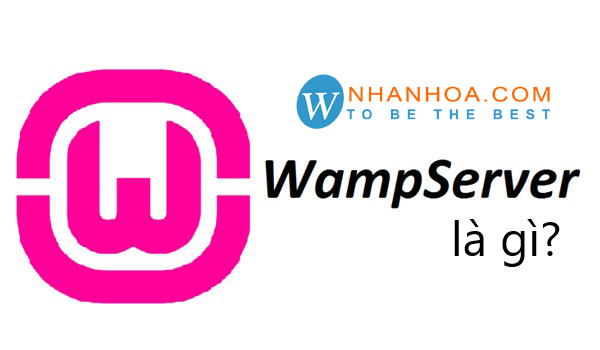
Wampserver hay còn được gọi là WAMP, bạn có thể hiểu đơn giản đây là phần mềm giả lập server và được sử dụng miễn phí.
Khi cài đặt Wampserver chúng cho phép cài đặt và cấu hình để chạy thử website ngay trên máy tính cá nhân bằng Localhost.
Bạn đang xem: Wampserver là gì
Nó được phát triển bởi Romain Bourdon và hoạt động trên hệ điều hành Windows, bạn có thể host các ứng dụng web được dùng MySQL, Apache và PHP.
Sau khi bạn đã nắm rõ khái niệm Wampserver là gì, hãy cùng tìm hiểu thông tin về Ý nghĩa của từ WAMP là gì nhé?
Ý nghĩa của từ WAMP là gì?
Từ WAMP được ghép từ 4 chữ cái đầu của từ viết tắt như sau:
+ “W” là chữ viết tắt của Windows.
+ “A” là chữ viết tắt của Apache: Để biến server thành một web server, quản lý các trang web thì bạn có thể phần mềm server này. Apache sẽ xử lý khi bạn yêu cầu một trang web và hiển thị site đó thông qua HTTP.
+ “P” là chữ viết tắt của PHP: Để tạo ra WordPress, bạn cần sử dụng ngôn ngữ lập trình PHP. Chúng sẽ có trách nhiệm sẽ liên kết toàn bộ các thành phần của hệ thống WAMP này. Hay hiểu đơn giản, PHP dành cho các quản trị web, để theo dõi và quản lý cá cơ sở dữ liệu từ MySQL.
2. Ưu và nhược điểm khi sử dụng Wampserver là gì?

Để có cái nhìn tổng quan hơn về thông tin Wampserver là gì, hãy cùng theo dõi phần tiếp theo của bài viết để nắm rõ hơn về ưu và nhược điểm khi sử dụng phần mềm WAMPP.
Ưu điểm nổi bật của WampServer là gì?
+ Để upload dữ liệu lên mạng internet, sẽ không cần tốn nhiều thời gian để chờ đợi.
+ Khi website xảy ra lỗi, WampServer sẽ nhanh chóng phát hiện ra lỗi và sửa lỗi kịp thời.
+ Tạo backup đơn giản và nhanh chóng.
+ Không phụ thuộc vào đường truyền internet, có thể phát triển website trên nền tảng WordPress dễ dàng, nhanh chóng.
+ Tốc độ của các thao tác lập trình, xử lý lỗi được cải thiện đáng kể.
+ Giúp người sử dụng hình dung được bố cục, cách sắp xếp nội dung tổng thể của website trước khi đưa vào môi trường online.
+ Bên cạnh đó, điểm mạnh của WAMP chính là sự dễ dàng trong việc cấu hình version của MySQL và hơn thế nữa người dùng còn có thể, nhanh chóng bật các Module của Apache với thao tác vô cùng đơn giản.
+ Bạn hoàn toàn có thể bật/tắt các chức năng của PHP rất tiện lợi mà không cần phải mở file PHP.in lên và lấy lại toàn bộ dữ liệu ngay cả khi không thể vào được hệ điều hành.
Nhược điểm của WampServer là gì?
Một đặc điểm duy nhất khi sử dụng WAMP đó là chúng chỉ có thể hoạt động được trên hệ điều hành Windows 32bit và 64 bit.
3. Hướng dẫn cách cài đặt WampServer?

Bạn thực hiện theo 2 bước sau đây để cài đặt WampServer và có cái nhìn tổng quan hơn về khái niệm Wampserver là gì?
Bước 1: Tải phần mềm WAMP
+ Đầu tiên, để tải phần mềm Wamp, bạn hãy truy cập theo đường link sau:
Link: https://www.wampserver.com/en/#download-wrapper
+ Tiếp đó, bạn hãy tìm kiếm và nhấp chuột vào phiên bản WAMP phù hợp với hệ điều hành (64 bit hoặc 32 bit).
+ Việc tiếp theo, bạn chỉ cần click vào dòng chữ “download directly” màu vàng sau khi popup thông báo xuất hiện và chờ trong giây lát hệ thống tự động tải phần mềm về.
Bước 2: Cài đặt WAMP
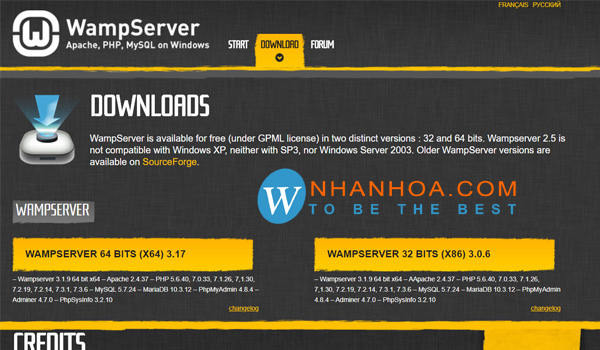
+ Bạn chọn Run để bắt đầu quá trình cài đặt, nếu chắc chắn muốn chạy file này.
+ Tại cửa sổ mới (License Agreement), sau khi đọc thỏa thuận và đồng ý nhấp chuột vào ô “I accept the agreement” và chọn Next để tiếp tục cài đặt.
Xem thêm: Uml Diagram Là Gì – Giới Thiệu Về Ngôn Ngữ Uml Và Các Biểu Đồ Của Nó
+ Màn hình sẽ hiển thị cửa sổ cài đặt. Bạn chỉ cần nhấn OK, Next hoặc Install liên tục cho đến khi kết thúc cài đặt là được.
+ Trong khi đó, WampServer sẽ bắt đầu giải nén các file đến vị trí bạn đã chọn. Bạn phải chọn trình duyệt mặc định khi các file được giải nén. Thông thường là:
Internet Explorer: file .exe ở cửa sổ trình duyệt file cục bộ
Opera: C:Program Files (x86)Operaopera.exe
Firefox: C:Program Files (x86)Mozille Firefoxfirefox.exe
Safari: C:Program Files (x86)Safarisafari.exe
Chrome: C:UsersxxxxxAppDataLocalGoogleChromeApplicationchrome.exe.
+ Nếu hệ thống không thông báo bất kỳ lỗi gì và thấy shortcut icon của WAMP hiển thị trên màn hình Desktop thì có nghĩa là bạn đã cài đặt thành công.
4. Hướng dẫn sử dụng WAMP

Kiểm tra tình trạng hoạt động của WAMP
Với một thao tác đơn giản là kích đúp chuột vào icon WAMP trên Destop để kích hoạt. Khi đó, sẽ xuất hiện một biểu tượng WAMP tại khay hệ thống (System Tray) ở góc dưới, bên phải màn hình.
Bạn có thể dựa vào màu sắc của biểu tượng để biết được tình trạng của WampServer.
+ Màu xanh: mọi thứ đều hoạt động bình thường.
+ Màu cam: dịch vụ đang xảy ra vấn đề với một trong các dịch vụ.
+ Màu đỏ: cả service Apache và MySQL đều không vận hành được, bạn phải giải quyết những vấn đề này trước khi tiếp tục cài đặt.
Truy cập vào menu chính của Wampserver
Hãy nhấp chuột trái vào biểu tượng WAMP trên khay hệ thống, để truy cập vào menu của Wampserver. Lúc này, bạn sẽ thấy một bảng biểu xuất hiện với một số lệnh chính sau:
+ Localhost: Cho phép mở website nằm trong folder web root bằng trình duyệt web.
+ PHPMyAdmin: Cho phép mở trang quản lý cơ sở dữ liệu PHPMyAdmin thông qua trình duyệt web.
+ Apache: Các lệnh liên quan đến web chủ Apache
+ MySQL: Các lệnh liên quan đế hệ quản trị cơ sở dữ liệu MySQL
+ PHP: Nơi sẽ hiển thị và cho phép bạn chỉnh sửa các tập tin cấu hình sử dụng ngôn ngữ lập trình PHP
+ Start All Services: Bật tất cả các chức năng/dịch vụ của WAMP
+ Stop All Services: Tắt tất cả các chức năng/dịch vụ của WAMP.
Cấu hình PHP
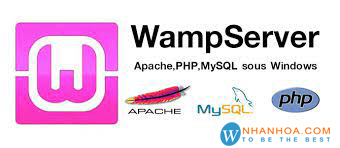
Bạn chọn biểu tượng WampServer, chuyển đến menu PHP và nhấp vào tùy chọn php.ini. để mở file php.ini trong trình soạn thảo plain text. Điều chỉnh các cài đặt sau:
Thiết lập mức báo cáo lỗi – xóa ; ở đầu dòng để kích hoạt:
error_reporting = E_ALL ^ E_DEPRECATED (~ dòng 112)
Ghi nhật ký lỗi PHP – loại bỏ ; ở đầu dòng để kích hoạt:
error_log = “c:/wamp/logs/php_error.log” (~ dòng 639)
Tăng dung lượng tối đa của dữ liệu POST mà PHP sẽ chấp nhận – thay đổi giá trị:
post_max_size = 50M (~ dòng 734)
Tăng dung lượng tối đa được phép cho các file được upload lên – thay đổi giá trị:
upload_max_filesize = 50M (~ dòng 886)
Sau khi hoàn tất các thay đổi ở trên, bạn chọn Save.
Cấu hình Apache
Bạn phải bật rewrite_module của Apache mới có thể sử dụng permalink tùy chỉnh trong WordPress.
Bạn nhấp vào biểu tượng WampServer và chuyển đến menu Apache => Apache modules.
Kế tiếp, bạn tìm và nhấp vào Rewrite_module. WampServer sẽ thay đổi file httpd.conf và tự động khởi động lại Apache.
Tắt WampServer?
Để tắt service Apache và MySQL, bạn nhấp chuột vào biểu tượng khay hệ thống và chọn Stop All Services.
Sau đó, bạn sẽ nhấp chuột phải vào biểu tượng khay hệ thống của WampServer => Exit để đóng chương trình.
Xem thêm: Thân Sinh Là Gì – Thân Sinh Nghĩa Là Gì
5. Lời kết
Trên đây là những thông tin chi tiết về Wampserver là gì, cách cài đặt và sử dụng. Hy vọng bài viết đã đem lại thông tin hữu ích và giúp bạn thiết kế website hiệu quả hơn với phần mềm WAMP.

Bạn đang tìm kiếm dịch vụ cho thuê server giá rẻ hãy đến với Nhân Hòa. Chúng tôi hiện đang có rất nhiều chương trình ưu đãi khi thuê hosting và server. Nếu có bất kỳ thắc mắc nào hãy liên hệ với Nhân Hòa để được giải đáp nhanh chóng. Chúc các bạn thành công!
+ Tổng đài: 1900 6680
+ Chỉ đường: https://g.page/gocnhintangphat.comcom
+ Khuyến mãi Nhân Hòa: https://gocnhintangphat.com/khuyen-mai.html
Bài viết cùng chủ đề
Thông báoXem tất cả
Tuyển dụngXem tất cả
Công nghệXem tất cả
Web4stepXem tất cả
Chuyên mục: Định Nghĩa







